選択肢の変更 / 追加手順【au PAY マーケット】 ID:44092
au PAY マーケットの項目選択肢を変更/追加する操作手順です。
操作1.商品管理のバリエーション(選択肢)を編集する
商品管理にてバリエーションの追加や修正を行います。
※選択肢の名称を変更する場合は、下部の「1-2.バリエーションの名称を変更する場合」をご参照ください。
1-1.バリエーション(選択肢)を追加する場合

【本システム画面】
- [商品]より[商品管理]をクリック
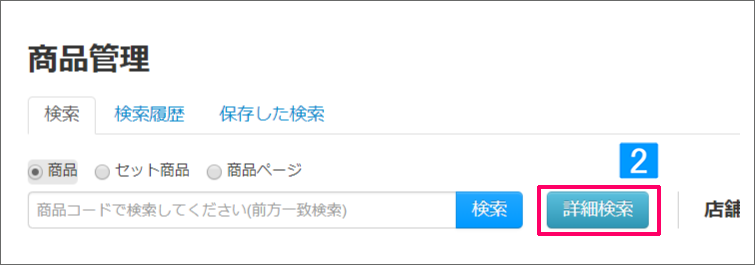
- [詳細検索]をクリック
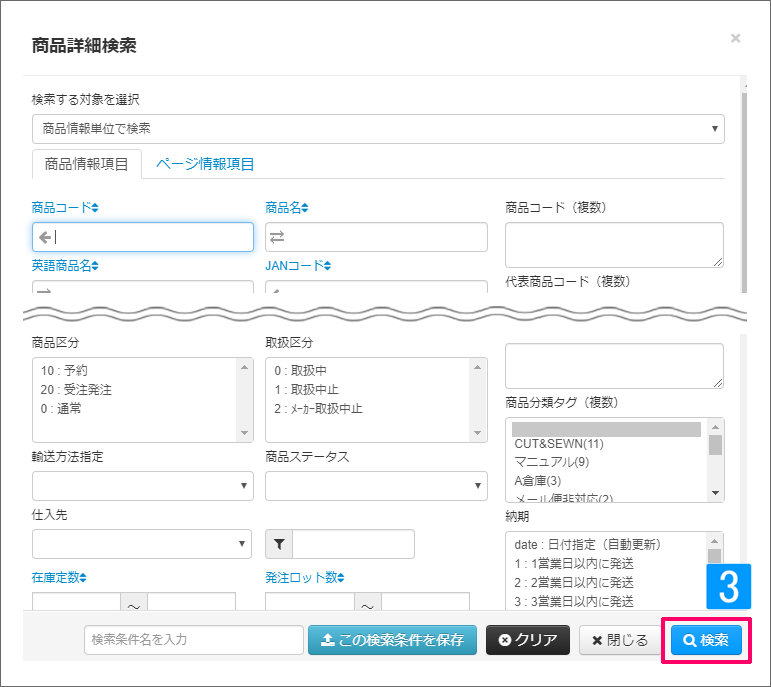
- 条件を指定し[検索]をクリック
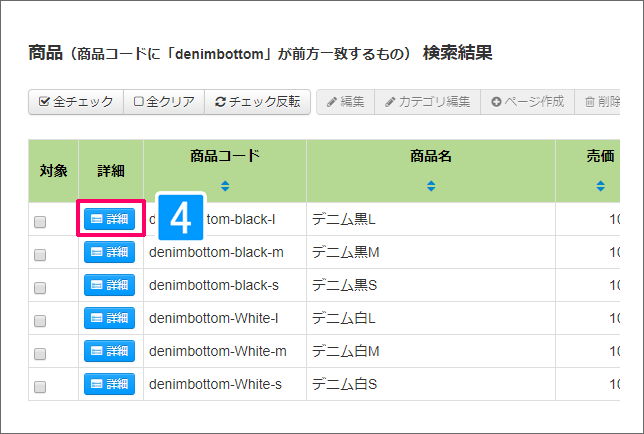
- [詳細]をクリック
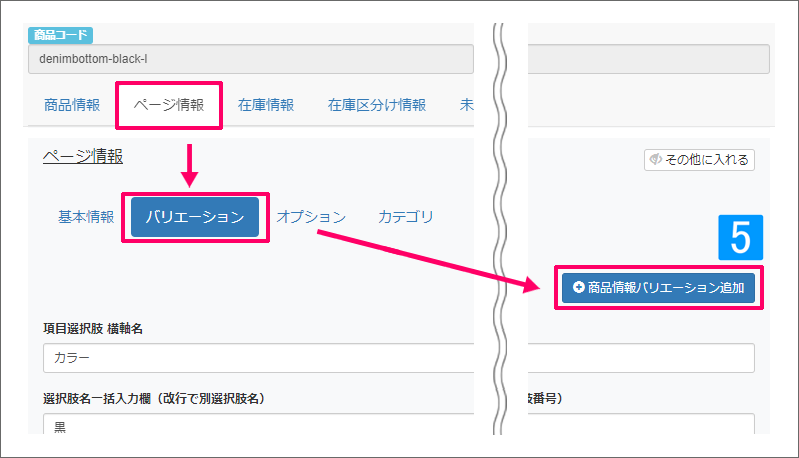
- [ページ情報]→[バリエーション]より[商品情報バリエーション追加]をクリック
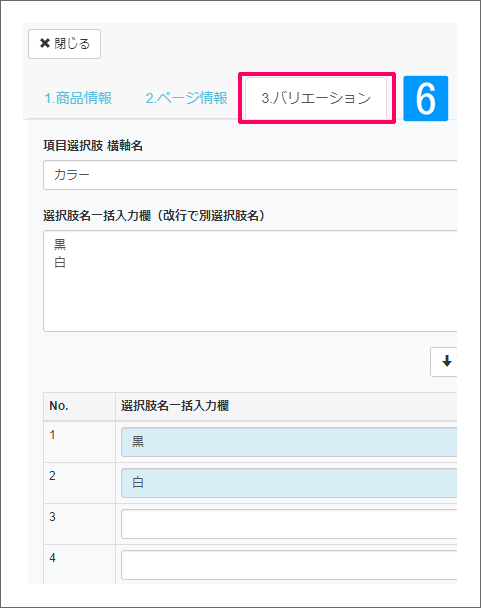
- 「3.バリエーション」をクリック
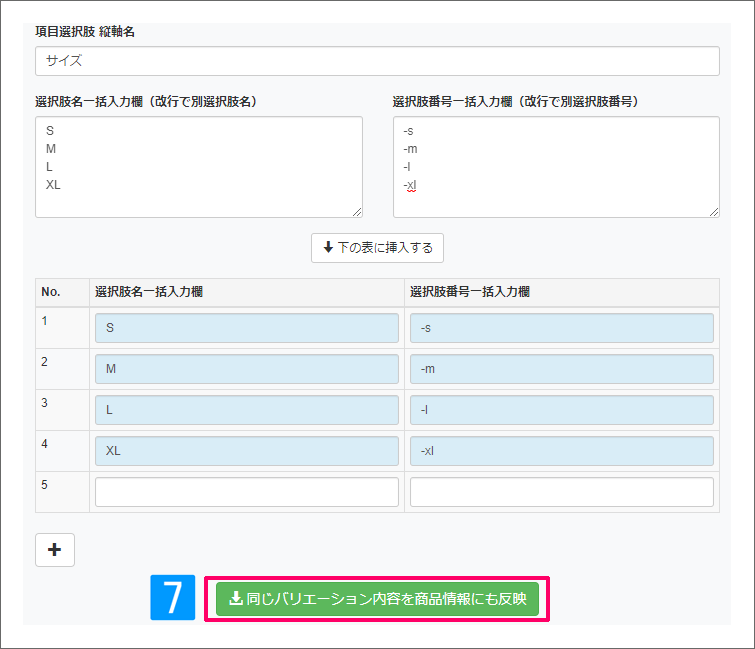
- 選択肢名・選択肢番号の情報を修正・追加し、[同じバリエーション内容を商品情報にも反映]をクリック
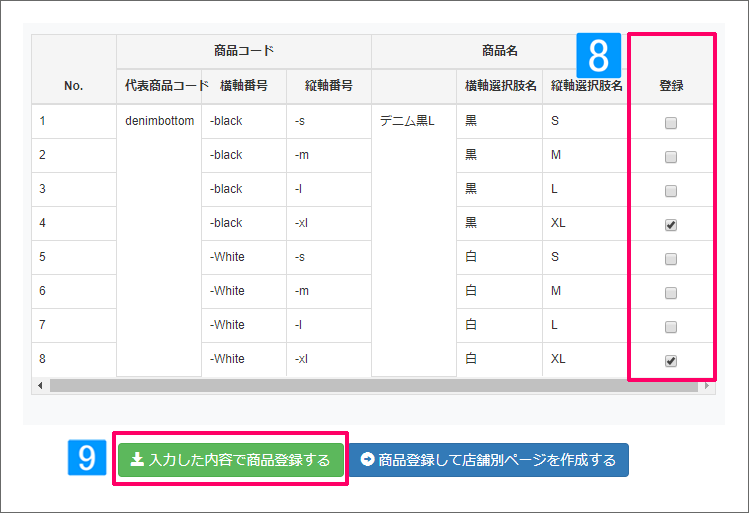
- 追加した選択肢にのみ、登録チェックをつける
- [入力した内容で商品登録する]をクリック
↓
登録結果を確認し、詳細画面を閉じる
1-2.バリエーション(選択肢)の名称を変更する場合

【本システム画面】
- [商品]より[商品管理]をクリック
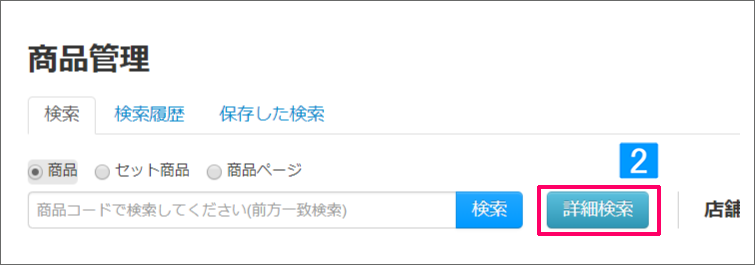
- [詳細検索]をクリック
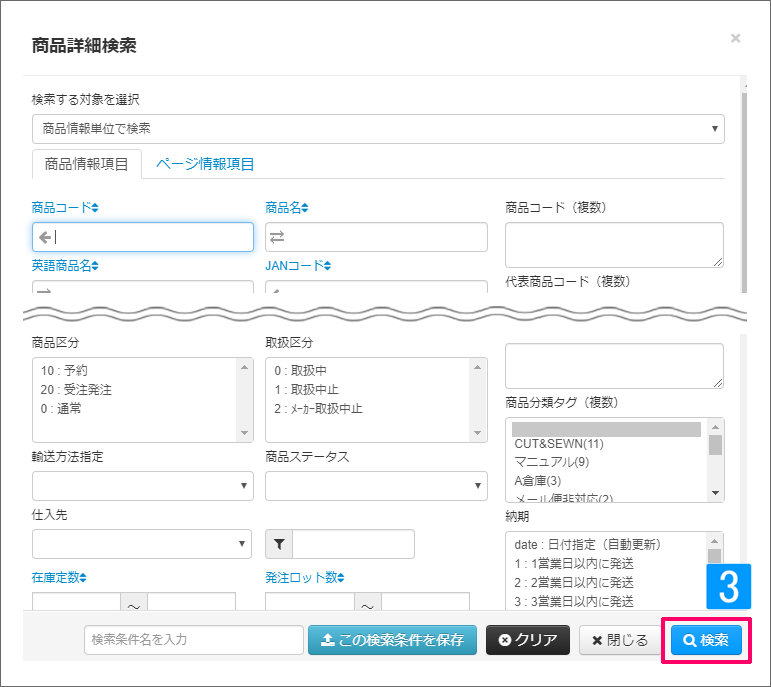
- 条件を指定し[検索]をクリック
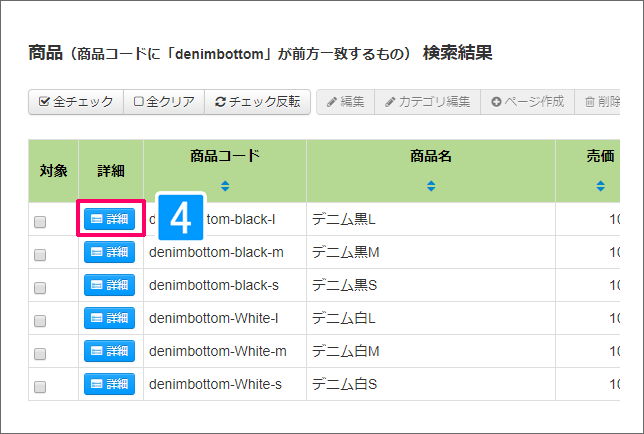
- [詳細]をクリック
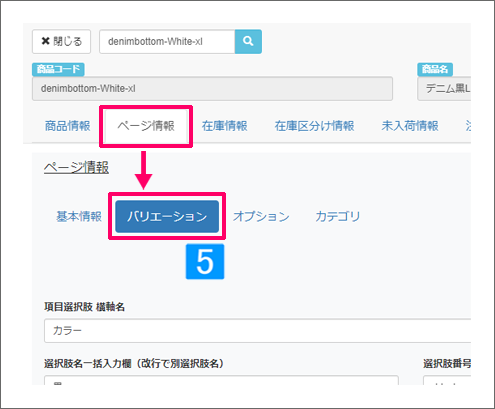
- [ページ情報]より[バリエーション]をクリック
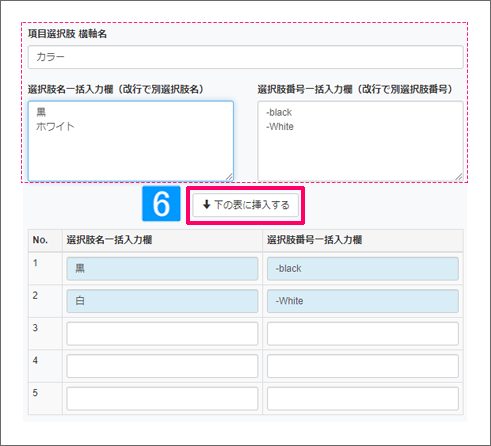
- 選択肢名称などを修正し、[↓下の表に挿入する]をクリック
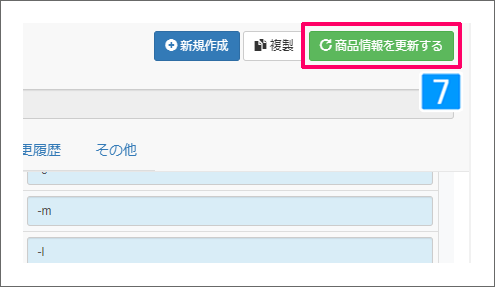
- 画面右上の[商品情報を更新する]をクリック
操作2.店舗別ページの作成とアップロード
修正したバリエーション情報でauPAYマーケット形式の店舗別ページを作成し、アップロードします。
2-1.店舗別ページの作成

- [詳細検索]をクリック
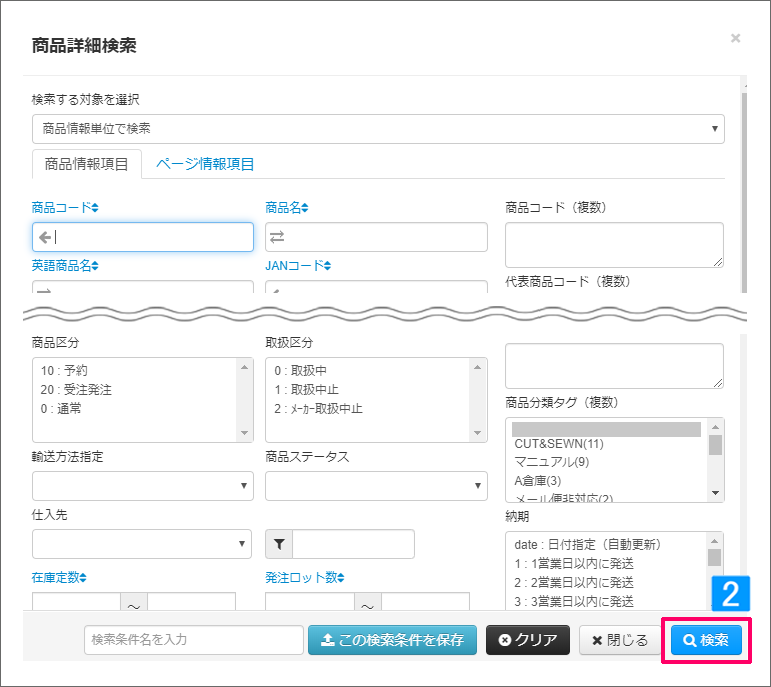
- 条件を指定し[検索]をクリック
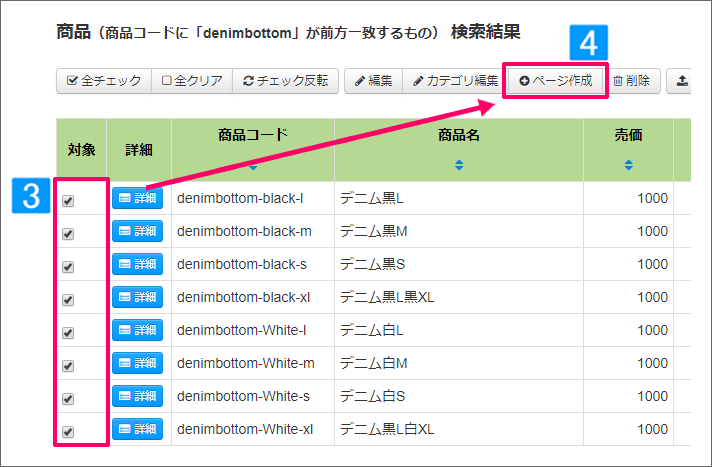
- 対象にチェックをつける
- [ページ作成]をクリック
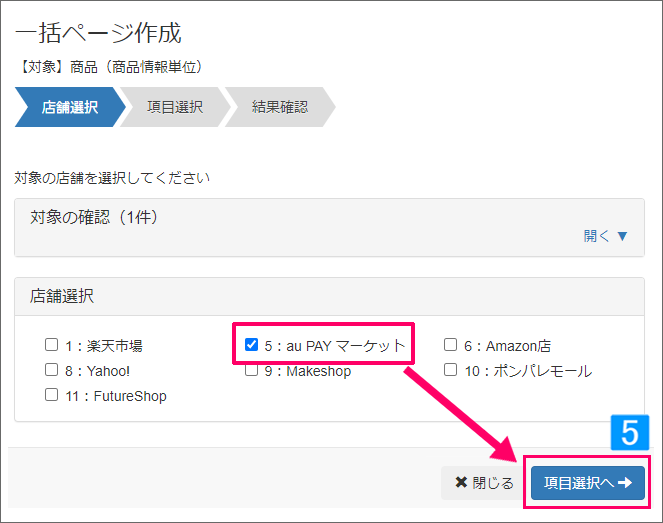
- auPAY店にチェックをつけ、[項目選択へ]をクリック
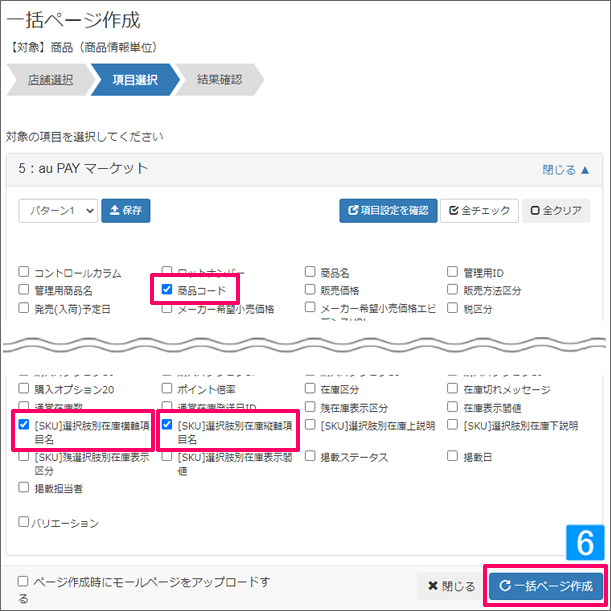
- 以下の項目をチェックし[一括ページ作成]をクリック
・商品コード
・[SKU]選択肢別在庫横軸項目名
・[SKU]選択肢別在庫縦軸項目名
↓
実行結果を確認し、一括ページ作成画面を閉じる
2-2.店舗別ページをauPAYマーケットへアップロード
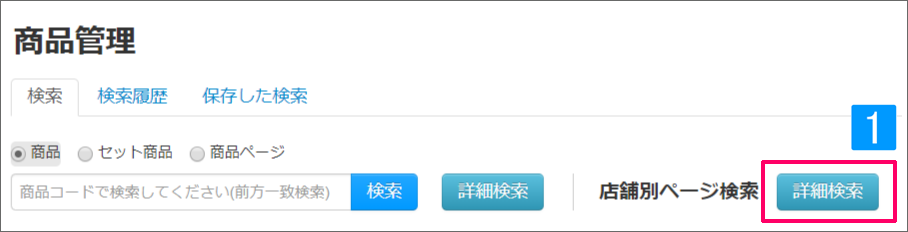
【本システム画面】
- 店舗別ページ検索[詳細検索]をクリック
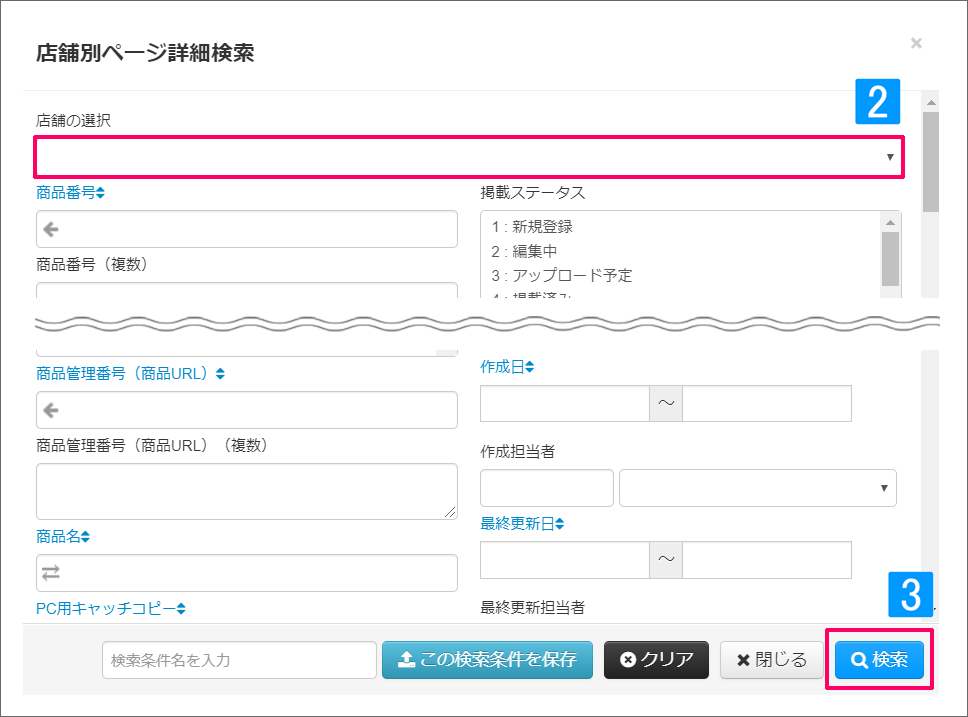
- auPAY店を選択
- 条件を指定し、[検索]をクリック
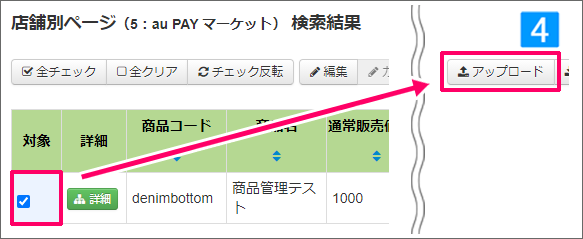
- 対象にチェックをつけ、[アップロード]をクリック
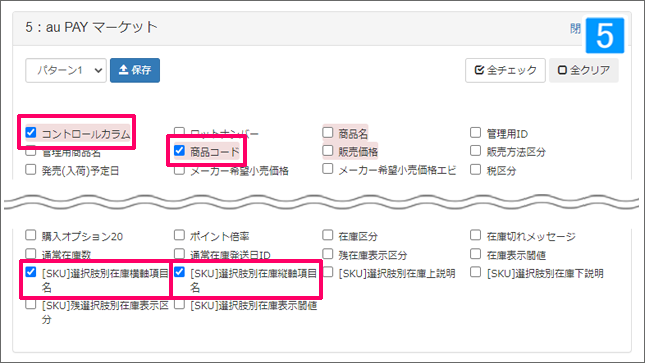
- 以下の項目を選択
・コントロールカラム
・商品コード
・[SKU]選択肢別在庫横軸項目名
・[SKU]選択肢別在庫縦軸項目名
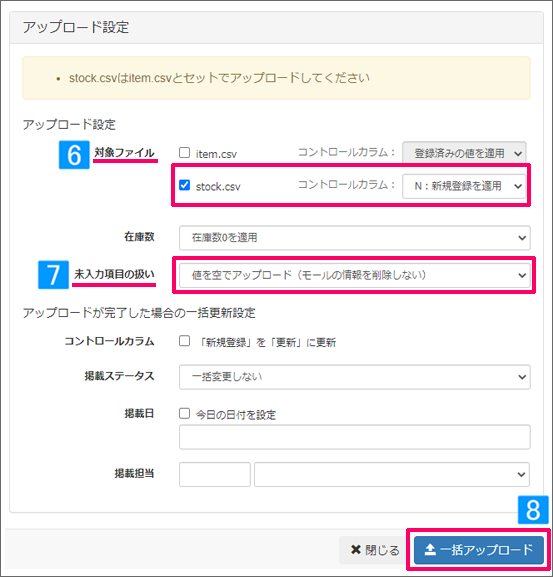
- 対象ファイルにて「stock.csv」にチェックを付け、コントロールカラム「N:新規登録を適用」を選択
- 未入力項目の扱いにて「値を空でアップロード(モールの情報を削除しない)」を選択
- [一括アップロード]をクリック
↓
アップロード結果の確認方法は、下記マニュアルをご参照ください。
